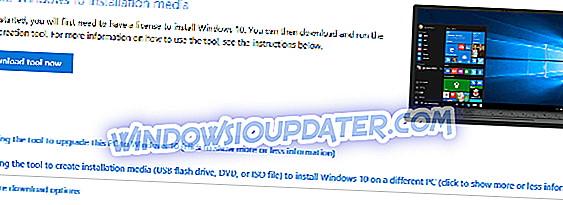Oprava: Počítač není na serveru iTunes autorizován
- Odhlásit se z iTunes
- Zkontrolujte, co uživatelský účet zakoupil soubor médií
- Deauthorize Počítače spojené s iTunes
- Smažte informační složku SC
- Obnovení kontroly uživatelských účtů
- Přeinstalujte iTunes
Chcete-li přehrát a synchronizovat mediální obsah v přehrávači iTunes, musíte autorizovat pracovní plochu nebo notebook systému Windows pro ID Apple. Někteří uživatelé iTunes uvedli, že při pokusu o přehrání nebo synchronizaci mediálního obsahu s přehrávačem médií se neobjeví chybové zprávy, které nejsou autorizovány. Tyto chybové zprávy se objevují u některých uživatelů, i když již mají oprávnění Apple ID s volbou Autorizovat tento počítač v nabídce Uložit. V důsledku toho nemohou přehrávat ani synchronizovat vybranou hudbu nebo video v iTunes.
Fix iTunes Udržuje žádá o autorizaci počítače při synchronizaci
Chybová zpráva, která není autorizována aplikací iTunes, může být způsobena tím, že jste se přihlásili k Apple ID, máte poškozenou SC Info složku nebo máte příliš mnoho PC nebo Mac již autorizovaných. Existuje tedy několik usnesení, která by mohla problém vyřešit. Podívejte se na některá z níže uvedených řešení, pokud potřebujete opravit účet, který není autorizovaný pro přehrávač Windows iTunes.
1. Odhlášení z iTunes
Nejdříve se pokuste odhlásit z iTunes, abyste se mohli znovu přihlásit. Chcete-li se odhlásit, otevřete knihovnu přehrávače médií, klepněte na položku Účet a vyberte možnost Odhlásit . Poté klikněte na Účet > Přihlásit se a zadejte své Apple ID pro přihlášení.
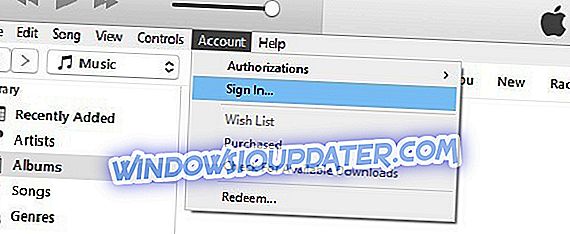
2. Zkontrolujte, co uživatelský účet zakoupil
Všimněte si, že iTunes mohou požádat o autorizaci, pokud zvolíte přehrávání mediálních souborů DRM, které nebyly zakoupeny s přihlášeným ID Apple. Tak, někdo jiný, kdo také využívá iTunes na stejném notebooku nebo desktopu, si možná zakoupili mediální obsah s jiným Apple ID, než jaký jste přihlášeni. Nebo jste si stáhli obsah DRM s jiným ID sami. Pokud ano, budete se muset přihlásit pomocí ID účtu, s nímž byla hudba zakoupena. Takto můžete zkontrolovat, co Apple ID zakoupilo mediální obsah.
- Otevřete přehrávač médií iTunes.
- Vyberte hudbu (nebo jiný mediální obsah), kterou potřebujete zkontrolovat v aplikaci Apple ID v knihovně.
- Klepněte na tlačítko Upravit a v nabídce vyberte příkaz Získat informace .
- Poté klikněte na kartu Soubor, která obsahuje ID Apple pro osobu, která získala obsah média na právo zakoupené. To je Apple ID, ke kterému se musíte přihlásit a autorizovat váš stolní počítač nebo notebook.
3. Deauthorize Počítače spojené s iTunes
Pro Apple ID můžete autorizovat maximálně pět počítačů. Nemůžete tedy autorizovat počítač, pokud jste již povolili maximální počet počítačů pro svůj účet iTunes. Opětovné autorizace desktopů nebo notebooků pro Apple ID by mohlo problém vyřešit. To je, jak můžete deauthorize všechny počítače pro účet iTunes.
- Nejprve otevřete iTunes a podle potřeby se přihlaste se svým Apple ID.
- Klepněte na položku Účet a v nabídce vyberte příkaz Zobrazit můj účet .
- Zadejte své heslo a stisknutím klávesy Enter otevřete stránku s informacemi o účtu. Zde se můžete posunout na Apple ID Summary, které informuje, kolik počítačů jste oprávněni přehrávat mediální obsah.
- Stiskněte tlačítko Deauthorize All na pravé straně souhrnu.
- Poté restartujte přehrávač iTunes.
- Kliknutím na položku Účet a oprávnění účtu rozbalíte podnabídku.
- Chcete-li autorizovat PC pro Apple ID, vyberte možnost Autorizace účtu .
4. Odstraňte složku SC Info
Počítač iTunes, který není autorizován, může být způsoben poškozenou složkou SD Info. Odstranění této složky může potenciálně opravit problém, protože iTunes pak znovu vytvoří informace SD. Takto můžete smazat složku SD Info v systému Windows 10.
- Stiskněte tlačítko Průzkumník souborů na hlavním panelu.
- Poté klikněte na kartu Zobrazení, která je zobrazena na snímku přímo níže.
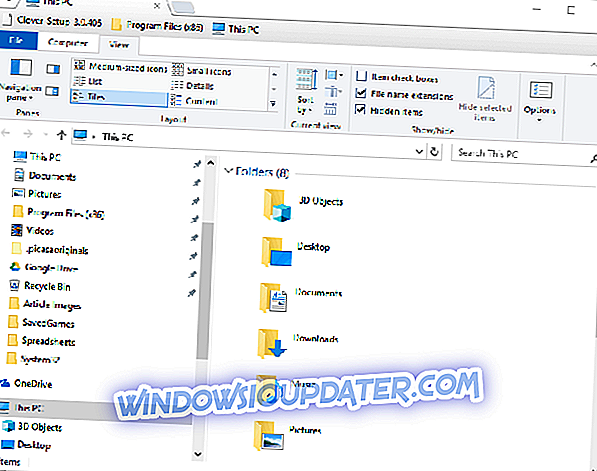
- Klepnutím na tlačítko Možnosti vyberte možnost Změnit složku a možnosti hledání .
- V okně Možnosti složky, které se otevře, vyberte kartu Zobrazení.

- Vyberte možnost Zobrazit skryté soubory, složky a jednotky .
- Klepnutím na tlačítko Apply (Použít) zavřete okno.
- Tuto cestu zadejte do pruhu cesty složky Průzkumníka: C: / ProgramData / Apple Computer / iTunes.
- Vyberte složku SD Info a stiskněte tlačítko Delete .
- Poté restartujte operační systém Windows.
- Poté, co budete smazat složku Informace o SD, musíte znovu autorizovat počítač pro své Apple ID.
5. Zrušte kontrolu uživatelských účtů
- Obnovení nastavení Řízení uživatelských účtů v systému Windows může také vyřešit některé problémy s autorizací iTunes. Chcete-li to provést v systému Windows 10, klepněte pravým tlačítkem myši na tlačítko Start a vyberte příkaz Spustit .
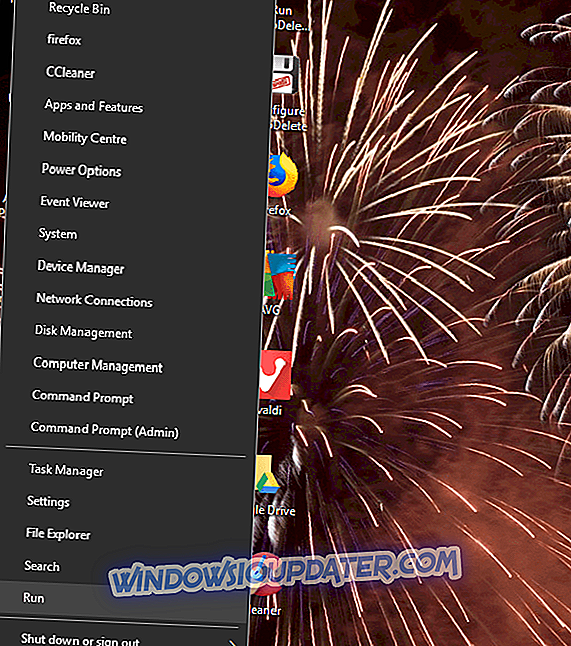
- Pak zadejte 'UserAccountControlSettings' v Run a stiskněte Return.
- Posunutím posuvníku lišty na hodnotu Nikdy neoznámit.
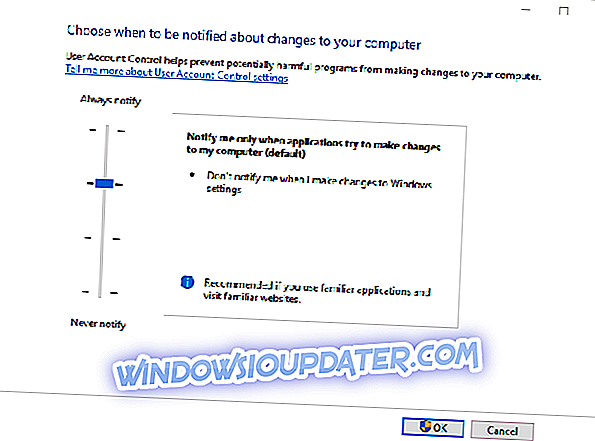
- Stiskněte tlačítko OK .
- Potvrďte klepnutím na tlačítko Ano .
- Poté restartujte stolní počítač nebo notebook; a otevřete okno Nastavení uživatelských účtů jako dříve.
- Přetažením posuvníku nahoru lištu zapněte UAC. UAC můžete také vypnout, pokud si budete přát.
- Klepněte na tlačítko OK .
6. Přeinstalujte iTunes
Někteří uživatelé také uvedli, že opravili nepotvrzené chybové zprávy přeinstalací iTunes. Tím zajistíte, že máte nejnovější verzi přehrávače médií. ITunes můžete v systému Windows 10 přeinstalovat následujícím způsobem.
- Můžete plně odinstalovat iTunes a související komponenty s CopyTrans Drivers Installer. Na této webové stránce klikněte na tlačítko Stáhnout pro instalační program CopyTrans Drivers.
- Pak budete muset extrahovat CopyTrans Drivers Installer otevřením jeho ZIP soubor v Průzkumníku, klepnutím na tlačítko Extrahovat vše a výběrem cesty pro extrahované složky.
- Otevřete instalační program CopyTrans Drivers Installer ze složky, do které jste jej extrahovali.
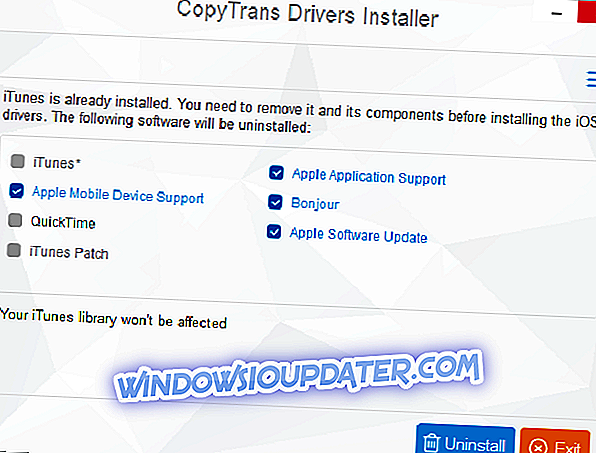
- Zaškrtněte všechna políčka součásti iTunes a stiskněte tlačítko Odinstalovat .
- Po odinstalování iTunes restartujte operační systém Windows.
- Stiskněte tlačítko Získat na této webové stránce a stáhněte si iTunes. Poté otevřete průvodce nastavením iTunes a nainstalujte software podle tohoto příspěvku.
Jedná se o několik oprav, které pravděpodobně vyřeší většinu počítačů iTunes, které nejsou autorizovány. Všimněte si, že většina z výše uvedených řešení může také opravit neschválené problémy pro Apple Mac iTunes software spolu s jeho Windows protějšek.
SOUVISEJÍCÍ POKYNY PRO ZKONTROLUJTE:
- Oprava: Pomocník iTunes není spuštěn ve Windows 10
- iTunes nerozpoznají iPhone ve Windows 10 [Fix]
- Oprava: iTunes nebudou instalovány na Windows 10